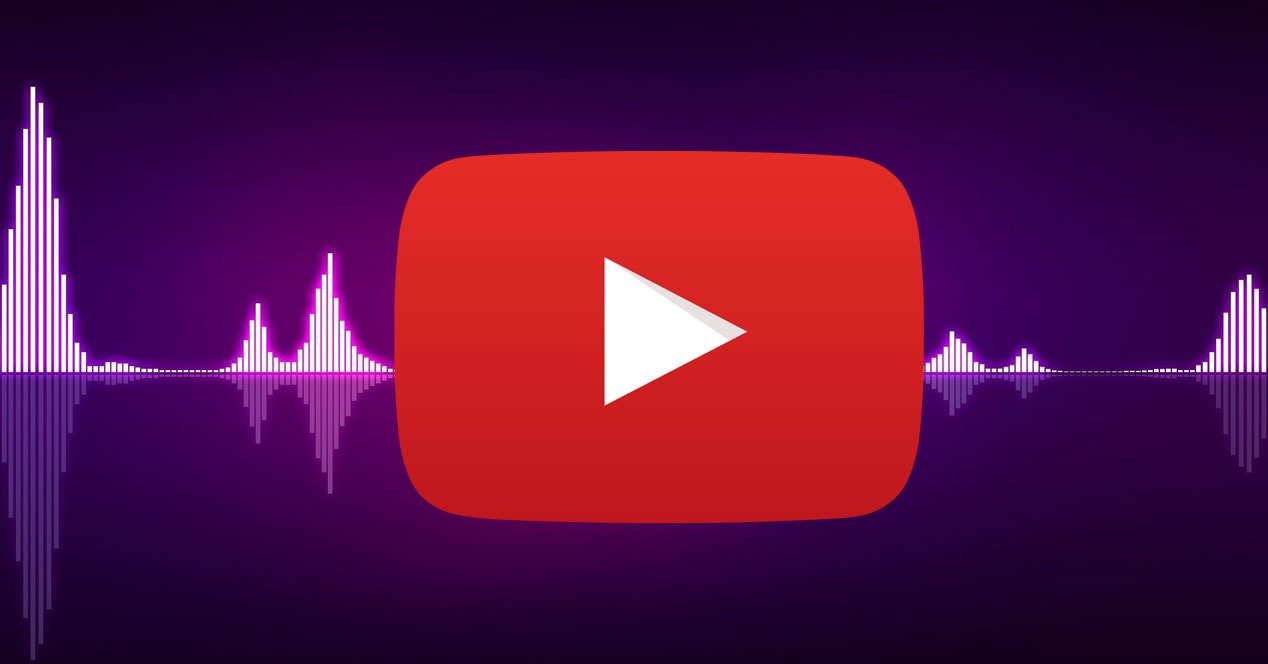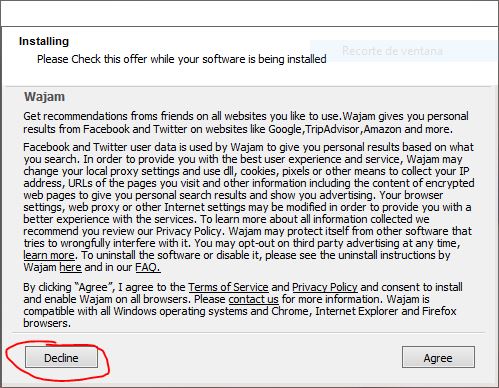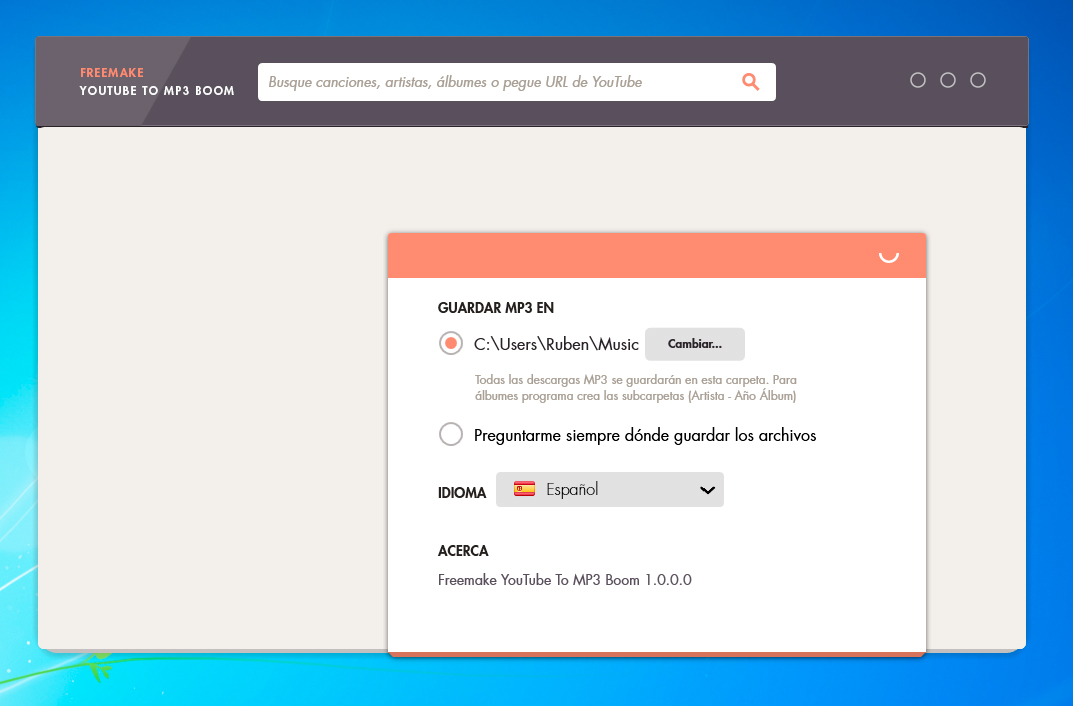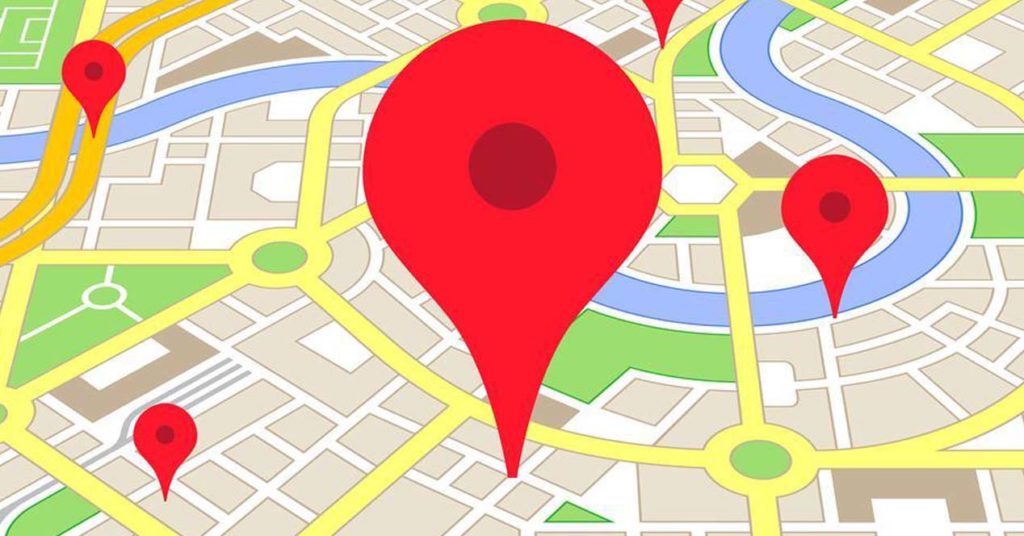Es muy común usar YouTube para escuchar música. Freemake YouTube To MP3 Boom va un poco más allá y te permite buscar, convertir y descargar música en formato MP3 , sin necesidad de abrir tu navegador de Internet. A continuación te mostramos cómo hacerlo de una forma rápida y sencilla
1: Instala Freemake Youtube to MP3 converter
El primer paso para descargar música de YouTube en formato MP3, será instalar el cliente de Freemake Youtube to MP3 converter en tu ordenador. Este cliente actúa como buscador para tu música en YouTube y te permite acceder rápidamente a tu música favorita en YouTube desde tu escritorio.
Comienza por descargar Freemake Youtube to MP3 converter desde su página web.
Ahora, haz doble clic sobre el archivo descargado para iniciar su instalación. Cuando esta se inicie, pon especial atención a las opciones que aceptas y las que no, ya de que lo contrario se podrían instalar otras aplicaciones que no tienen nada que ver con el programa que quieres instalar.
Para evitarlo, simplemente lee cada uno de los pasos del asistente de instalación y marca o desmarca la casilla adecuada en caso para continuar con la instalación del programa convertidor de vídeos de YouTube en música en MP3, que es lo que realmente quieres conseguir.
2: Busca tu música favorita en YouTube
El siguiente paso es el que te llevará a descargar tu música favorita de YouTube y a convertir esta música en mp3 de buena calidad.
Buscar música de Youtube con Freemake Youtube to MP3 converter es increíblemente sencillo.
Basta con escribir el nombre de la canción o artista que te apetece escuchar en la barra de búsqueda de Freemake Youtube to MP3 converter y el programa automáticamente buscará las versiones de mejor calidad y te las mostrará en el cuadro central. ¡Así de fácil!
Además de poder buscar las canciones por separado, puedes buscar las canciones que forman parte de un determinado álbum, o incluso la discografía completa de un artista. Para realizar este tipo de búsquedas, escribe el nombre del artista o el nombre del álbum en la barra de búsqueda.
Antes de descargar canciones de YouTube en MP3, puedes escucharlas para comprobar si realmente es la que buscabas.
Haz clic sobre el botón Reproducir que aparece al situar el puntero del ratón sobre la miniatura de la carátula del disco al que pertenece la canción.
3: Descarga tu música de YouTube en MP3
Tras comprobar que, efectivamente, has encontrado justo lo que buscabas, procede a convertir el vídeo de YouTube en un archivo de audio mp3.
Para ello, haz clic sobre el botón Descargar la canción y, automáticamente, el audio original de YouTube se convierte en MP3 de buena calidad, ya que se codifica a una tasa de 256 kbps. Acto seguido, comenzará a descargarse en tu equipo. Un indicador te mostrará el estado del proceso.
Cuando termine de descargarse el archivo, vuelve a pulsar sobre el icono Mostrar la pista en la carpeta, para acceder a la carpeta de descarga que has configurado en el apartado anterior.
Si lo prefieres, puedes agrupar las descargas todas las canciones de un álbum en concreto. Pulsa sobre el botón Descargar todo. A continuación, comenzarán a convertirse a formato MP3 y a descargarse progresivamente una tras otra.
Este servicio no hace distinciones entre las canciones libres de derechos y las que están sujetas a licencias de uso.
Por lo tanto, utiliza esta herramienta de forma responsable y no descargues obras sujetas a derechos de autor.
Según la legislación de algunos países, la descarga de este tipo de archivos podría constituir una violación de los derechos de autor y podrías enfrentarte a sanciones jurídicas severas.
4: Configura Freemake Youtube to MP3 converter
Freemake Youtube to MP3 converter es muy sencillo de usar y prácticamente no necesitas configurar nada para buscar, convertir a MP3 y descargar música desde YouTube a tu ordenador.
Una de las cosas que probablemente querrás hacer por comodidad es cambiar la ubicación donde se guardarán los archivos mp3 que descargues de YouTube o el idioma de la interfaz de Freemake Youtube to MP3 converter.
Haz clic sobre el botón Configuraciones de la esquina inferior derecha de la ventana de Freemake Youtube to MP3 converter.
Acto seguido se desplegará el cuadro de opciones. En este cuadro, pulsa sobre Cambiar… y elige una nueva ubicación donde se guardará la música que se descarga desde YouTube. Si quieres que te pregunte dónde guardar los archivos cada vez que descargues uno, marca la
opción Preguntarme siempre dónde guardar los archivos. Para cambiar el idioma de Freemake Youtube to MP3 converter, despliega la lista desplegable de Idioma y elige el adecuado.
Cuando termines de configurarlo, vuelve a hacer clic sobre el botón Configuraciones para replegar el cuadro de opciones.
¡A disfrutar!